Det kan hende du har noen viktige tekstmeldinger og talememoer på iPhone, lagrer dem på datamaskinen din, og kanskje en dag vil de hjelpe deg mye.
Mange iPhone-brukere vil ha behov for det overføre filene deres fra iPhone til datamaskin, Eksempel tekstmeldinger, talememoer, notater og telefonsvarer. Folk pleide å gjøre det med iTunes, men finner ofte at iTunes ikke er et brukervennlig verktøy, og iTunes har en annen mangel er at det vil dekke de tidligere meldingene som du har blitt sikkerhetskopiert på iTunes før. Så hvor du finner et praktisk og brukervennlig program for å lagre tekstmeldinger og talememoer, vil være et stort problem.

De utviklede overføringsapplikasjonene i markedet har gjort en god jobb for å hjelpe folk med å løse dette problemet, spesielt fremveksten av FoneLab og FoneTrans. I følge undersøkelsen vet vi at antall FoneLab-nedlastinger de siste årene har gått opp til 187,000 200,000, og antallet nedlastinger av FoneTrans har overgått XNUMX XNUMX ganger.
La oss komme tilbake til emnet vårt, hvordan bruke applikasjonen til å overføre tekstmeldinger og andre filer fra iPhone til datamaskin?
Vi anbefaler FoneLab på det sterkeste. Mange applikasjoner i markedet har funksjonen til å overføre tekstmeldinger fra iPhone til datamaskin, men hvis du også vil lagre andre filer som talememoer, notat- og talemeldinger på datamaskinen din, har FoneLab absolutte fordeler.
✔ Du kan enkelt overføre tekstmeldinger, talememoer fra iPhone til datamaskin.
✔ Overfør appmeldinger fra Line, Kik, Viber, Messenger, WhatsApp, QQ og WeChat til datamaskinen.
✔ Det sikrer integriteten til informasjonen din etter at du har lastet den ned til datamaskinen.
✔ Du mister aldri viktig innhold på iOS-enheter igjen.
✔ Det gir deg den beste brukeropplevelsen med sitt enkle grensesnitt.

Trinn 1 Du bør laste ned denne appen til datamaskinen din og starte den først.
Trinn 2 Koble iPhone til datamaskinen din via USB-kabel.
Trinn 3 Trykk på "Tillit" på din iPhone hvis dette er første gang du kobler din iPhone til datamaskinen, så vil FoneLab gjenkjenne iPhone-en din automatisk.
Trinn 4 Forsikre deg om at det du velger er "Gjenopprette fra iOS-enhet", klikk på "Start skanning" og vent i noen sekunder.
Trinn 5 Klikk "Meldinger", "mobilsvar"," Notater "," Talememoer "og andre filer du vil fra venstre side av FoneLab.
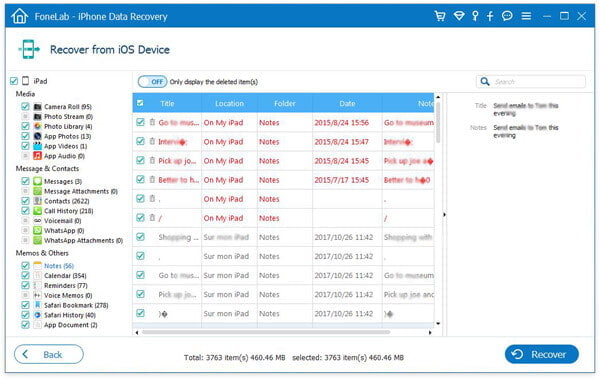
Trinn 6 Klikk "Gjenopprett" for å ta sikkerhetskopi av alt du velger til datamaskinen din og angi Output-mappen.
Tips: En annen hovedfunksjon med Fonelab er å gjenopprette slettede filer, inkludert tekstmeldinger, kontakter, bilder og mange andre viktige data fra iPhone til datamaskin.
Klikk her for å lære mer om Gjenopprett slettede tekstmeldinger på iPhone .
Hvis du bare trenger å overføre tekstmeldingene dine fra iPhone til datamaskinen din, vil FoneTrans være en assistent for deg.
Trinn 1 Koble iPhone til PC, og denne programvaren vil oppdage iPhone.
Trinn 2 Klikk på "Meldinger" på venstre kontrollpanel. Skjær tekstmeldingene du vil overføre til datamaskinen.
Trinn 3 Klikk på "Eksporter til PC" og velg det eksporterte formatet fra "CSV-fil" / "HTML-fil" / "TXT-fil" for å lagre dem på datamaskinen.

De ovennevnte måtene viser deg hvordan du overfører talememoer og tekstmeldinger fra iPhone til datamaskin. Lett, ikke sant? Du kan prøve selv.
Du kan også lære mer om produktet med følgende videoguide:

